注册apple账号
访问Apple官网或设备设置,填写个人信息,验证邮箱及手机号,同意条款后完成注册。
注册Apple账号是使用苹果设备和服务的第一步,无论是iPhone、iPad、Mac还是Apple TV,Apple ID都是访问App Store、iCloud、Apple Music等核心功能的必备账户,以下将详细讲解注册Apple账号的步骤、注意事项以及常见问题解答。
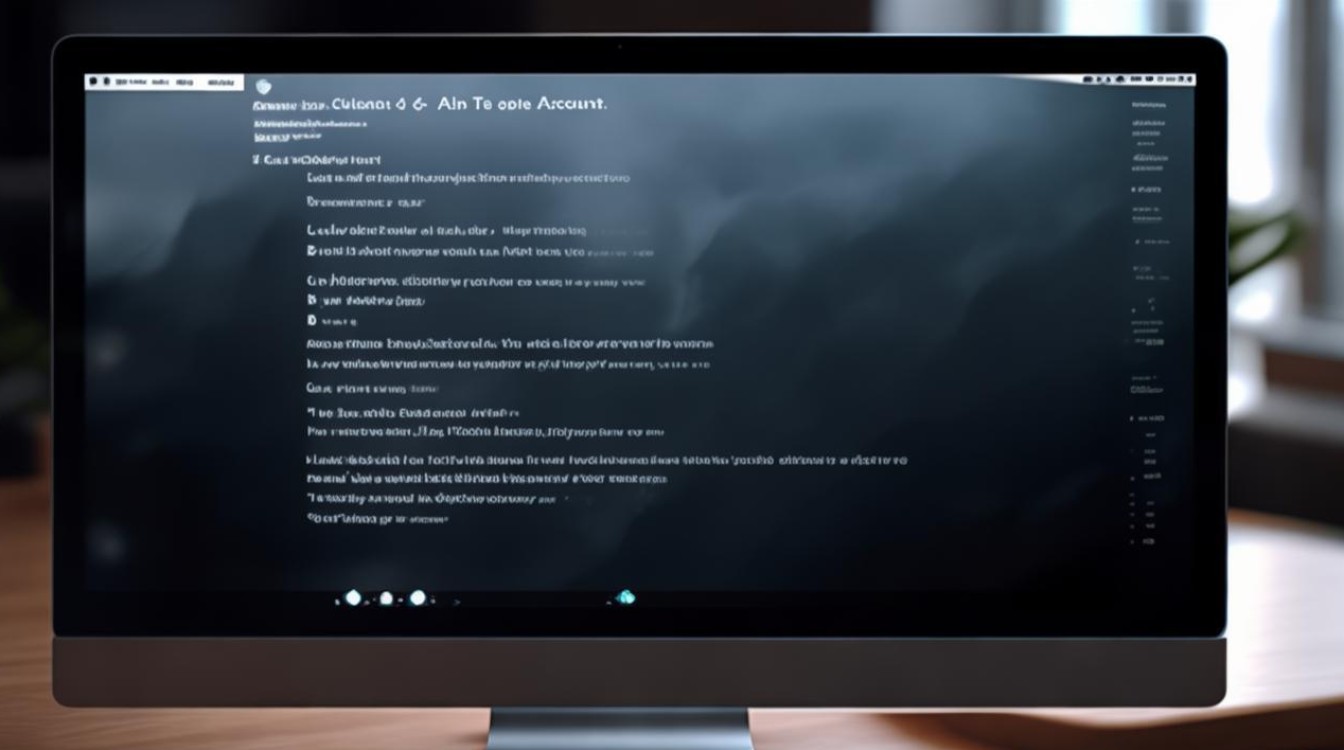
注册Apple账号前的准备
-
支持的设备
可以通过以下任一设备或平台完成注册:- iOS设备(iPhone、iPad)
- 安卓设备(通过网页浏览器)
- Windows或Mac电脑(通过浏览器访问Apple官网)
- Apple TV或其他苹果设备
-
所需信息
- 有效的电子邮箱(建议使用常用邮箱,如Gmail、QQ、Outlook等)。
- 手机号码(用于接收验证码)。
- 密码(需包含大小写字母、数字,且至少8位)。
- 个人信息(姓名、出生日期等)。
-
网络环境
需连接到稳定的互联网,部分步骤可能需要科学上网(取决于地区限制)。
注册流程详解(以iOS设备为例)
以下以iPhone为例,说明注册步骤:

步骤1:进入设置界面
- 打开iPhone,进入“设置” > 点击顶部“登录iPhone”。
- 选择“没有Apple ID或忘记了吗?” > “创建Apple ID”。
步骤2:填写个人信息
- 姓名:输入真实姓名(后续可修改)。
- 出生日期:需年满13岁(不同地区年龄限制可能不同)。
- 邮箱地址:输入未注册过Apple ID的邮箱,或使用iCloud邮箱。
步骤3:设置密码与安全问题
- 密码:需包含至少8位字符,至少一个大写字母、一个小写字母和一个数字。
- 安全问题(可选):选择三个安全问题并填写答案,用于找回密码。
步骤4:验证邮箱与手机号
- 验证邮箱:Apple会向注册邮箱发送验证码,输入后继续。
- 绑定手机号:输入手机号接收短信验证码,完成双重验证。
步骤5:同意条款并完成注册
- 阅读“Apple服务条款”并勾选同意。
- 点击“继续”,完成注册流程。
其他注册方式
通过安卓设备或网页注册
- 访问网址:进入Apple ID官网 > 点击“创建您的Apple ID”。
- 流程:填写邮箱、密码、个人信息等,步骤与iOS设备类似。
无支付方式注册(适合儿童或备用账号)
在注册过程中,选择“无”作为支付方式,可跳过绑定信用卡或借记卡步骤。
注册后需完成的设置
-
开启双重认证
前往“设置” > “Apple ID” > “密码与安全性” > 启用“双重认证”,提升账户安全性。 -
绑定备用邮箱或手机号
在Apple ID账户页面添加备用联系方式,防止主邮箱或手机号失效时无法登录。 -
管理订阅与家庭共享
若需使用Apple Music或共享iCloud存储,可在“设置”中配置相关服务。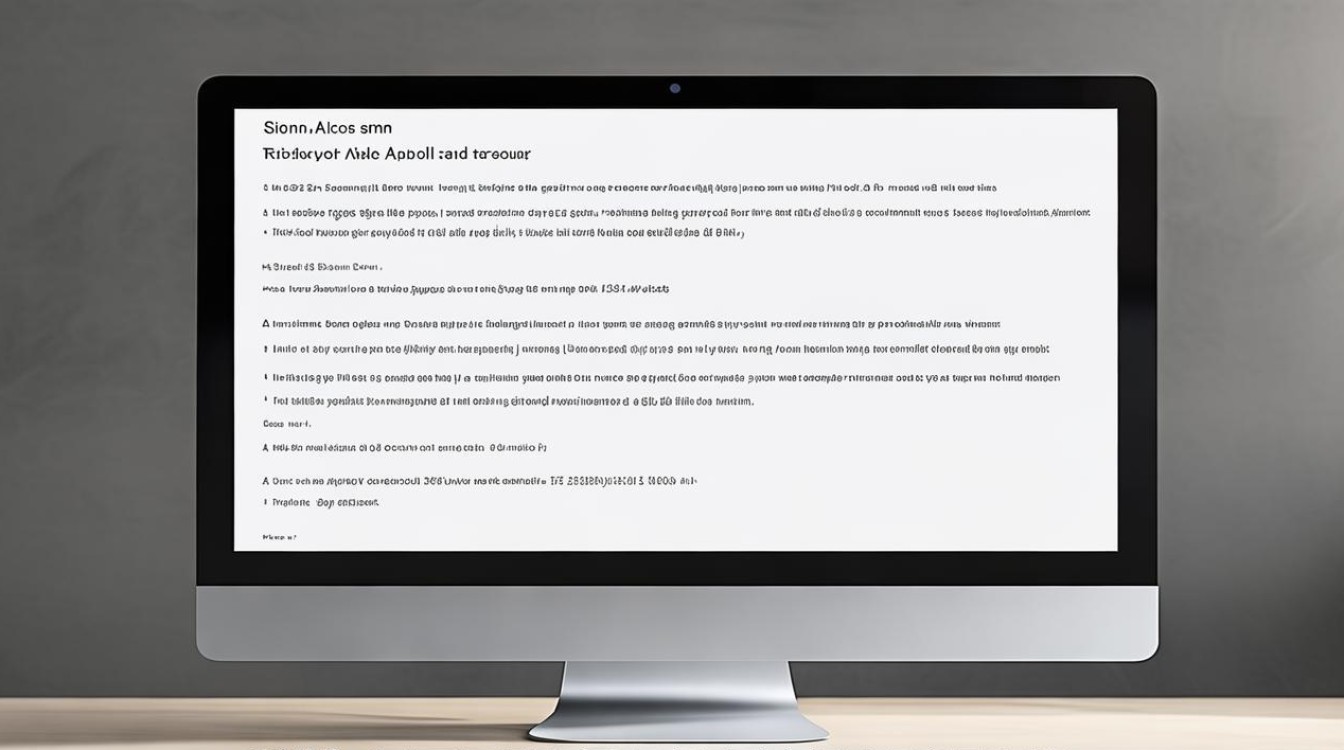
常见问题与解决方法
表格:注册问题速查表
| 问题 | 原因 | 解决方法 |
|---|---|---|
| 邮箱已注册过Apple ID | 邮箱被占用 | 更换其他邮箱或找回原有账户 |
| 无法接收验证码 | 网络延迟或号码错误 | 检查手机号格式,或尝试重新发送 |
| 提示“地区不支持” | IP地址或区域设置错误 | 切换网络或修改设备地区为当前国家 |
| 密码不符合要求 | 未包含大小写字母/数字 | 按规则重新输入密码 |
相关问答(FAQs)
Q1:注册Apple ID时没有信用卡怎么办?
答:在支付方式页面选择“无”即可跳过绑定步骤,后续如需购买付费应用或服务,可随时添加支付方式。
Q2:注册时需要哪些个人信息?会被泄露吗?
答:Apple要求提供姓名、出生日期、邮箱和手机号,苹果承诺严格加密用户数据,除非法律要求,否则不会向第三方共享信息。
版权声明:本文由环云手机汇 - 聚焦全球新机与行业动态!发布,如需转载请注明出处。












 冀ICP备2021017634号-5
冀ICP备2021017634号-5
 冀公网安备13062802000102号
冀公网安备13062802000102号